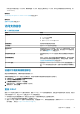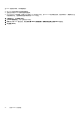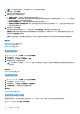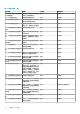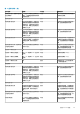Users Guide
许可证文件可能打包在 .zip 文件中。确保解压缩 .zip 文件,然后仅上载许可证 .xml 文件。许可证文件通常基于订单号命名,如
123456789.xml。
相关概念
OpenManage Integration for VMware vCenter 许可 页面上的 80
相关信息
查看许可证信息 页面上的 79
访问支持信息
表. 7: 支持页面上的信息
名称 说明
文档支持
提供以下文档链接:
● PowerEdge 服务器
● OMIVV 手册
● 带 Lifecycle Controller 的 iDRAC
管理控制台 提供指向管理控制台的链接。
一般帮助
提供 Dell EMC 支持网站的链接。
重设 iDRAC 提供用于重设 iDRAC 的链接,可在 iDRAC 不响应时使用。此重
设操作执行正常的 iDRAC 重新引导。有关重设 iDRAC 的更多信
息,请参阅重设 iDRAC 页面上的 81。
致电技术支持之前
提供有关如何与 Dell EMC 支持部门联系并正确路由呼叫信息的
提示。
故障排除捆绑包
提供一个链接,用于创建和下载故障排除捆绑包。您可以在联系
技术支持部门时提供或查看此捆绑包。有关更多信息,请参阅
创建和下载故障排除捆绑包 页面上的 81。
Dell EMC 建议 提供指向 Dell EMC Repository Manager (DRM) 支持页面的链
接。DRM 用于创建自定义目录,后者可用于更新固件和偏移检
测。
创建和下载故障排除捆绑包
要生成故障排除捆绑包,请确保您登录到管理员门户。
故障排除捆绑包含有 OMIVV 设备日志记录信息,可用于帮助解决问题或将其发送给技术支持部门。
1. 在支持页面上,单击创建并下载故障排除捆绑包。
此时将显示故障排除捆绑包对话框。
2. 在故障排除捆绑包对话框中,单击创建。
根据日志的大小,创建捆绑包可能需要一些时间。
3. 要保存文件,请单击下载。
重设 iDRAC
重设 iDRAC 将执行正常的 iDRAC 重新引导操作。重设 iDRAC 后,iDRAC 通常会重新启动,但是主机不会重新启动。重设后,要过几
分钟才能使用 iDRAC。仅当 OMIVV 设备上的 iDRAC 无响应时重设。
● 您只能在作为主机凭据配置文件一部分且已至少进行一次资源清册的主机上应用重设操作。
● Dell EMC 建议您将主机切换到维护模式,然后重设 iDRAC。
● 重设 iDRAC 后,如果 iDRAC 变得不可用或停止响应,则硬重置 iDRAC。有关硬重置的信息,请参阅 iDRAC User's Guide《iDRAC
用户指南》,网址为:https://www.dell.com/support/。
管理 OMIVV 设备设置 81